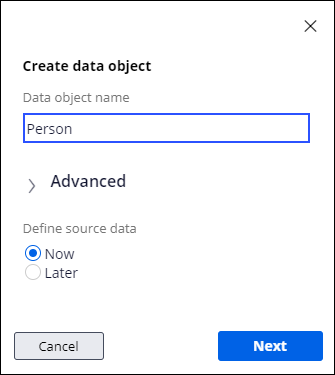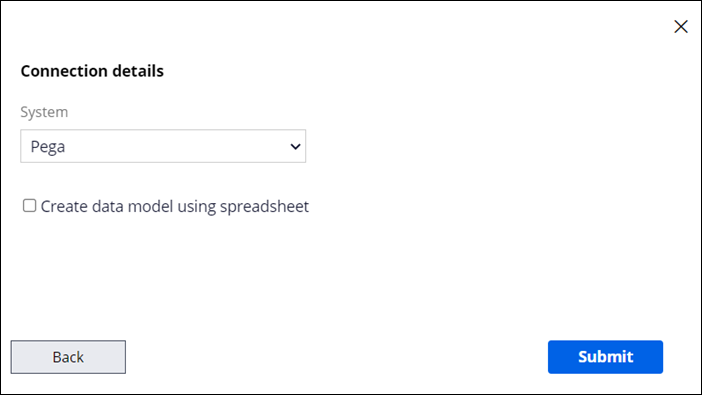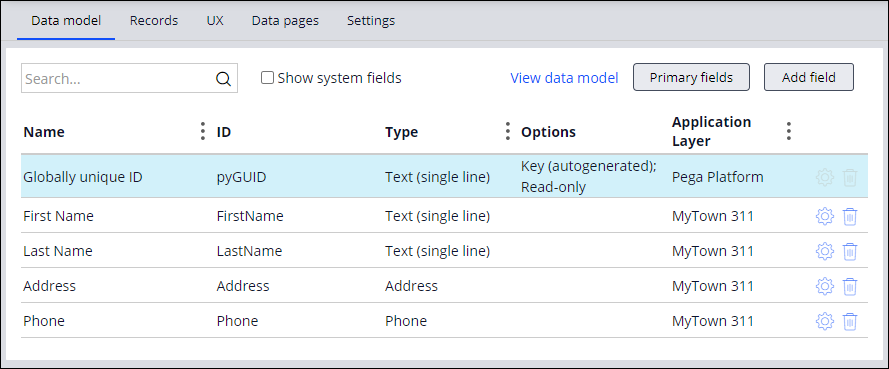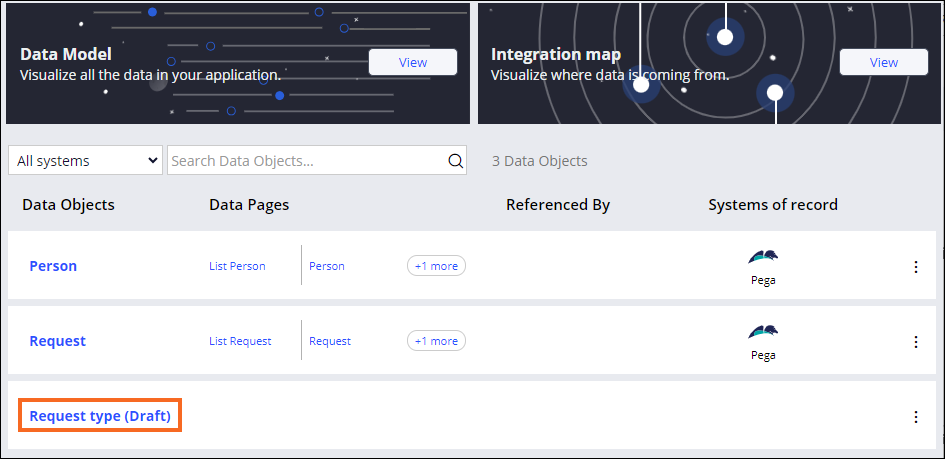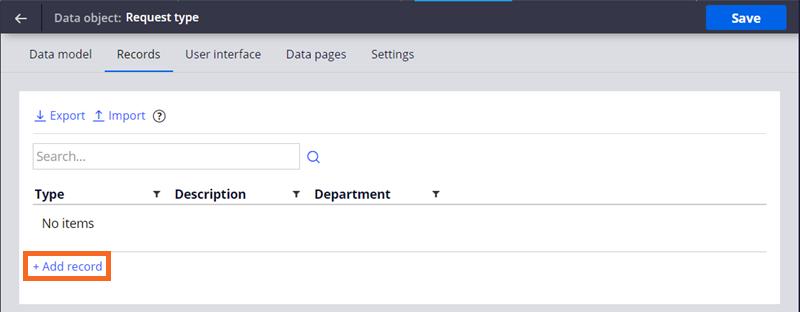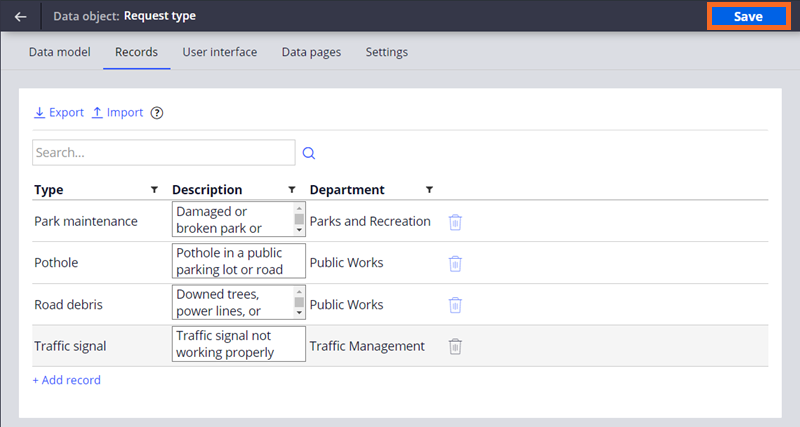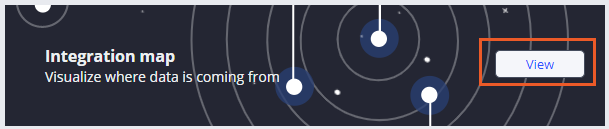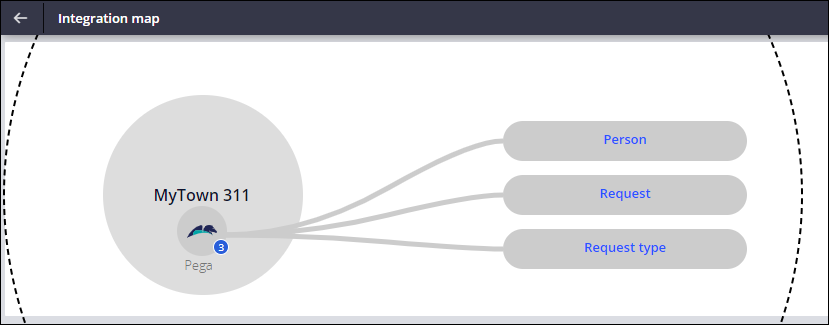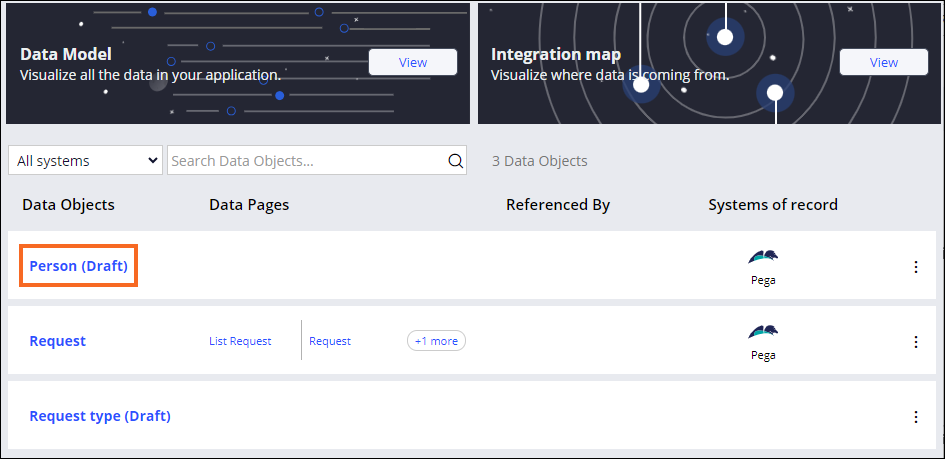
Creación de un modelo de datos
3 Tareas
10 minutos
Escenario
Al crear una aplicación, tenga en cuenta el modelo de datos (Data model). El modelo de datos define cómo los usuarios almacenan y recuperan los datos en su aplicación. En la aplicación de MyTown, necesita los siguientes data objects:
- Un data object para la persona que envía una solicitud
- Un data object con los detalles del tipo de solicitud
Cree un data object para la persona que envía la solicitud, que contenga Nombre, Apellido, Dirección y Número de teléfono.
Cree un data object para el tipo de solicitud, que contenga tipo, descripción y departamento.
Nota: Se ha modelado un data object Request para la aplicación MyTown311. El data object Request contiene campos aplicables más allá de las necesidades empresariales del tipo de caso Service Request (solicitud de servicio). Como mejor práctica, el data object Request debe configurarse para ser reutilizable en todos los tipos de caso y aplicaciones.
Nota: El framework de este reto utiliza la arquitectura Constellation de Pega Platform™. Para practicar este reto en la arquitectura de UI tradicional, consulte el reto Creación de un modelo de datos versión 8.7.
La siguiente tabla incluye las credenciales que necesita para completar el reto.
| Función | Nombre de usuario | Password |
|---|---|---|
| Application Developer (Desarrollador de aplicaciones) | author@mytown | pega123! |
Nota: Su entorno de práctica podría admitir la compleción de varios retos. Como resultado, es posible que la configuración que se muestra en el tutorial del reto no coincida exactamente con su entorno.
Recorrido del Reto
Tareas detalladas
1 Crear un data object Persona:
- En la instancia de Pega para el reto, introduzca las siguientes credenciales:
- En el campo User name, escriba author@mytown.
- En el campo Password , escriba pega123!.
- En el panel de navegación de App Studio, haga clic en Data para mostrar una lista de data objects en la aplicación.
- Haga clic en Person (Draft) para abrir el modelo de datos Person .
- Haga clic en Create Data Model para abrir el cuadro de diálogo Create data object.
- Haga clic en Next para mostrar los detalles de conexión del data object.
- En la lista System , mantenga el valor predeterminado Pega y haga clic en Submit.
- En la pestaña Data Model, haga clic en Add field para crear un nuevo campo para el data object Persona.
- En el campo de name Field, escriba First name para asignarle un nombre al campo.
- Verifique que el valor predeterminado de Type sea Text (single line).
- Haga clic en Submit & add another para crear un nuevo campo.
Tip: Cuando se agregan varios campos a un data object o paso, use la opción Submit & add another. Haga clic en Submit después de agregar el último campo.
- Repita los pasos 8 a 10 para agregar los siguientes campos adicionales:
Nombre del campo Type Last name Text (single line) Address Address Phone Phone - En el extremo superior derecho, haga clic en Save para comprometer los campos con el data object.
2 Crear un data object. de tipo de solicitud
- En el extremo superior izquierdo, haga clic en Back to previous page.
- Haga clic en Request type (Draft) para abrir el modelo de datos Request type.
- Haga clic en Create Data Model para abrir el cuadro de diálogo Create data object.
- Haga clic en Next para mostrar los detalles de conexión del data object.
- En la lista System , mantenga el valor predeterminado Pega y haga clic en Submit.
- En la pestaña Data Model, haga clic en Add field para crear un nuevo campo para el data object Request type.
- En el campo name Field, escriba Type.
- Verifique que el valor predeterminado de Type sea Text (single line).
- Haga clic en Submit & add another para crear un nuevo campo.
- Repita los pasos 7 a 9 para agregar dos campos adicionales:
Nombre del campo
Type Description Text (paragraph) Department Text (single line) - En el extremo superior derecho, haga clic en Save para comprometer los campos con el data object.
3 Añadir registros de datos al data object de tipo Request
-
En el data object Request type, haga clic en la pestaña Records para mostrar una tabla que utiliza los campos de tipo de solicitud (Type, Description, and Department) como encabezados.
- Haga clic en Add Record para añadir un nuevo registro de datos al data object.
- En el campo Type, introduzca Park maintenance.
- En el campo Description, introduzca Damaged or broken park or playground equipment.
- En el campo Departament, introduzca Parks and Recreation.
- Repita los pasos 2-5 para añadir tres Registros de Datos más al data object utilizando la información de la siguiente tabla.
Type Description Department Pothole Pothole in a public parking lot or road Public Works Road debris Downed trees, power lines, or other traffic impediments Public Works Traffic signal Traffic signal not working properly Traffic Management - Haga clic en Save.
Confirme su trabajo
- En el extremo superior izquierdo, haga clic en Back to previous page.
- En la sección Integration map, haga clic en View para abrir el mapa de integración.
- Verifique que en el Integration map ambos data objects señalen el sistema de registro de Pega.
Este Reto es para practicar lo aprendido en el siguiente Módulo:
Disponible en las siguientes misiones:
If you are having problems with your training, please review the Pega Academy Support FAQs.
¿Quiere ayudarnos a mejorar este contenido?